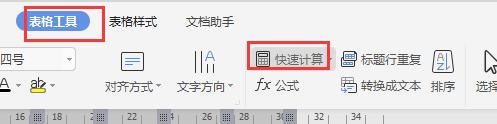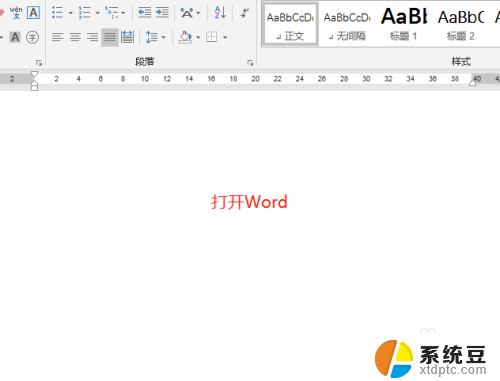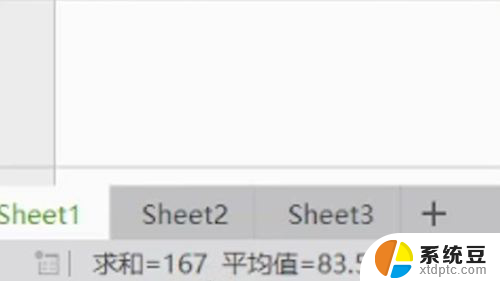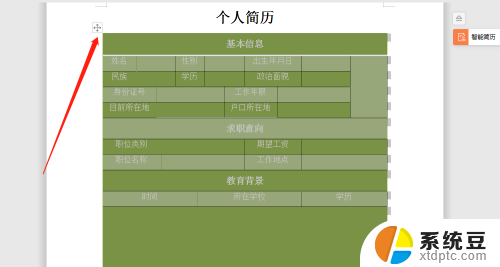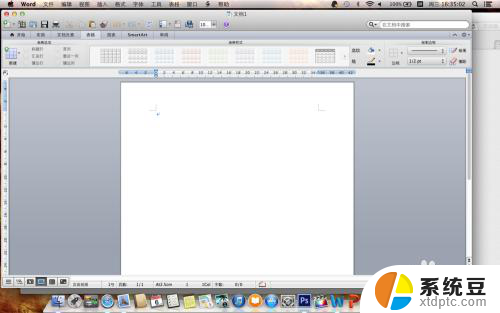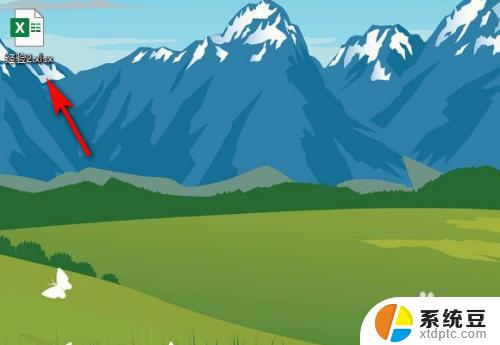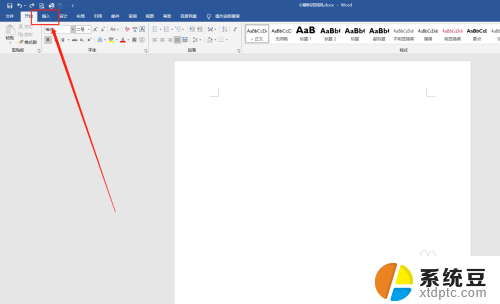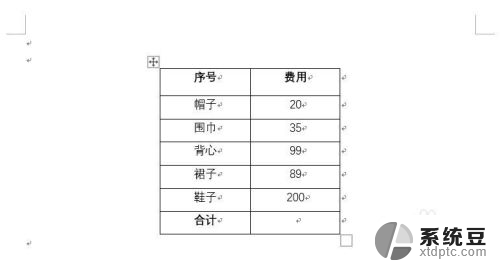word表格合计怎么算总和 Word表格求和公式
在Word中,要计算表格中的数据总和,可以使用合计功能来自动求和,只需选中要计算的数字范围,然后点击布局选项卡中的公式按钮,选择合计即可显示总和。这个简单的操作可以帮助我们快速准确地计算表格中的数据总和,提高工作效率。如果需要对表格中不同的列或行进行求和,也可以通过设置公式来实现。Word表格求和功能的使用使数据处理更加便捷,为我们的工作提供了更多的便利。
方法如下:
1.首先建立一个示例表格,在工作中遇到的数据会更多。我们只要把这个公式复制黏贴到整个单元格就可以。
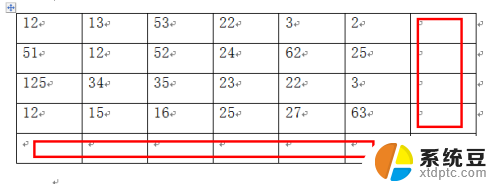
2.word2010与2003有区别,我们首先要选择表格。或者把光标放在需要求和的单元格内,然后点击表格工具-布局-数据
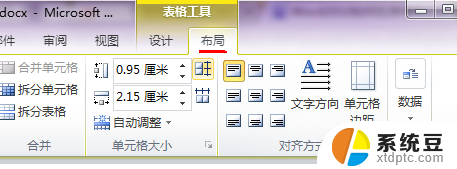
3.数据的黑箭头下隐藏了这个公式功能,如果最大化word就可以直接看到。在word2003中直接点击菜单-表格-公式即可。
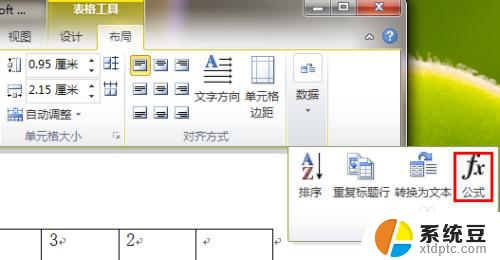
4.我们把光标点击第一列最后求和处,点击公式后弹出对话框,然后在粘贴函数处找到sum函数。
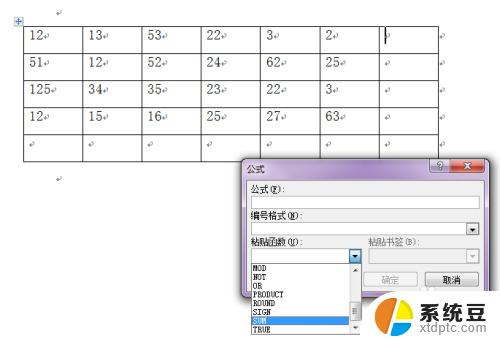
5.当你退出直接点击公式的时候会根据光标的位置自动生成=SUM(ABOVE)或者是=SUM(LEFT),如果没有那么可以自己补全。
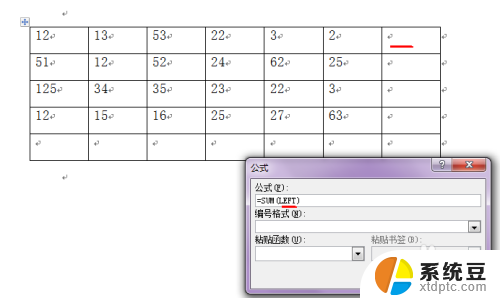
6.LEFT是计算左边数的和,ABOVE是计算上面单元格内数据总和。Word表格如何用求和公式,就这么简单,数据再多也不怕。大家可以试试哦,注意版本。
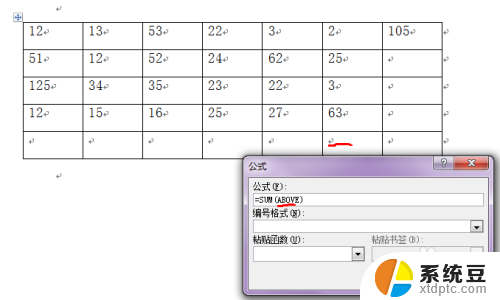
以上就是word表格合计怎么算总和的全部内容,有出现这种现象的读者可以尝试按照以上方法来解决,希望能对大家有所帮助。